作为全新的操作系统,win10的功能比之前的系统都要丰富,但还是有很多用户习惯win7系统,用不习惯win10系统,都想重装成win7系统,那么怎么用u盘win10重装系统win7?但是我们不能直接重装,而是需要借助优盘,且需要修改bios和硬盘分区表,下面小编给大家分享用u盘win10重装系统win7雨林木风系统。
一、重装准备
1、备份硬盘所有数据
2、操作系统:win7 64位旗舰版下载
3、4G 左右优盘,制作U盘PE启动盘
4、BIOS设置:预装win10新款电脑怎么设置U盘启动
二、win10用U盘重装win7步骤如下
1、在win10电脑上插入制作好的U盘,重启后不停按F12、F11、Esc等快捷键选择从优盘启动,如果无法找到优盘选项,参照上述第4点修改BIOS;

2、启动进入U盘主菜单,选择【02】回车运行PE系统;

3、在PE桌面打开【DiskGenius分区工具】,点击【硬盘】—【转换分区表类型为MBR格式】(如果是灰色,直接跳到第5步),根据提示进行操作;
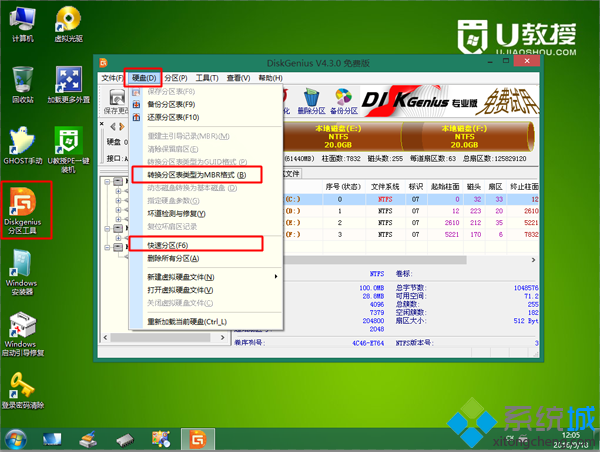
4、然后再点击【快速分区】,设置分区数目、大小,重新分区;#f#
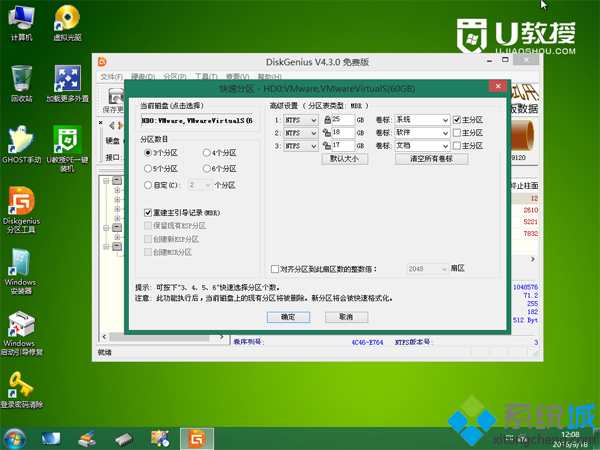
5、完成分区后,打开【PE一键装机】,加载映像路径win7.gho,选择系统安装位置,一般是C盘,点击确定;

6、在这个界面执行win7系统的解压操作;
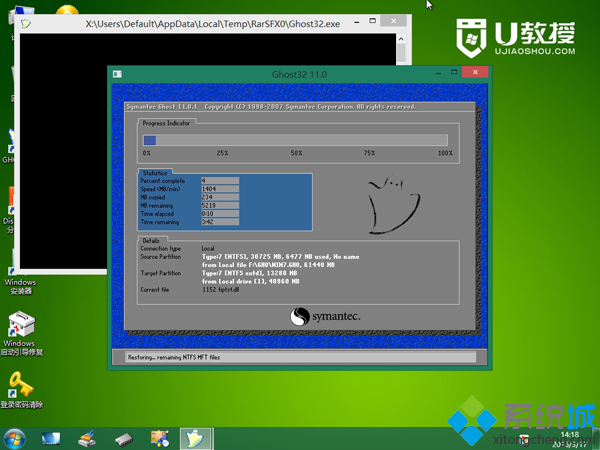
7、完成解压后电脑会自动重启,此时拔出优盘,执行重装win7系统过程;

8、最后重启进入win7系统桌面,win10就重装成win7了。
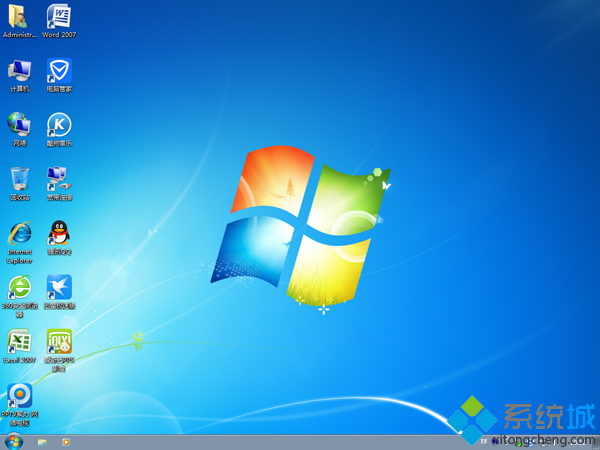
以上就是用u盘win10重装系统win7雨林木风系统介绍了,win10重装win7需要修改BIOS和硬盘分区表,重装之前要转移硬盘所有数据。